Windows 11 Aktivierungsstatus prüfen
Wenn Sie sich fragen, wie Sie den Aktivierungsstatus in Windows 11 überprüfen können, zeigen wir Ihnen zwei zuverlässige Methoden dafür.
Werbung
Sechs Jahre nach der Veröffentlichung von Windows 10 akzeptieren die neuesten Betriebssysteme von Microsoft immer noch die Aktivierungsschlüssel für Windows 7 und Windows 8. Wenn Sie über einen aktivierten Windows 10-Computer verfügen, der zum Ausführen von Windows 11 berechtigt ist, müssen Sie sich außerdem keine Gedanken über die Aktivierung machen. Dennoch sollten Sie den Aktivierungsstatus von Windows 11 überprüfen, falls Sie die Hardwareaktivierung danach verwenden Neuinstallation von Windows 11. Hier ist, wie das geht.
Es ist auch wichtig zu beachten, dass Vorschauversionen von Windows 11 Aktivierung erforderlich wie bei einer normalen Windows-Installation.
Tipp: Wir haben eine spezielle Anleitung, wie es geht Hintergrundbilder in Windows ohne Aktivierung ändern.
Das Betriebssystem verfügt über eine dedizierte Aktivierungsseite in den Windows-Einstellungen, die die primäre Möglichkeit ist, seinen Status zu überprüfen.
So überprüfen Sie den Aktivierungsstatus in Windows 11
- Drücken Sie Gewinnen + ich öffnen Windows-Einstellungen unter Windows11.
- Gehe zu System > Aktivierung.
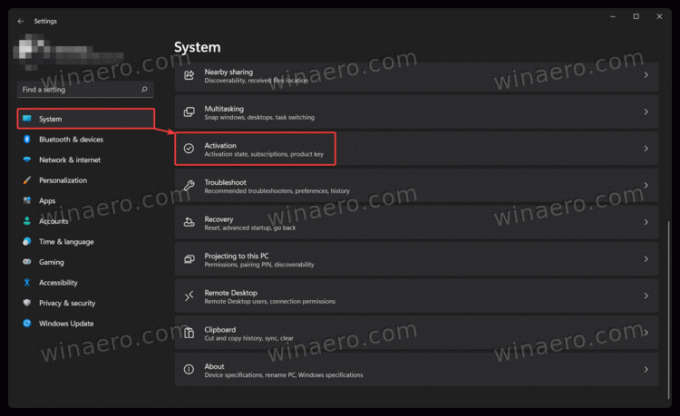
- Sie finden den Aktivierungsstatus von Windows 11 auch unter System > Info > Produktschlüssel und Aktivierung.
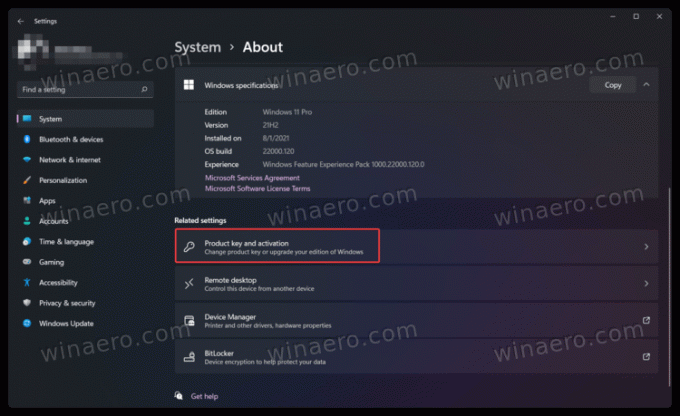
- Klicken Sie auf Aktivierungsstatus. Windows 11 zeigt Ihnen Ihre aktuelle Aktivierung an, beispielsweise einen digitalen Lizenzschlüssel, der an ein Microsoft-Konto gebunden ist.
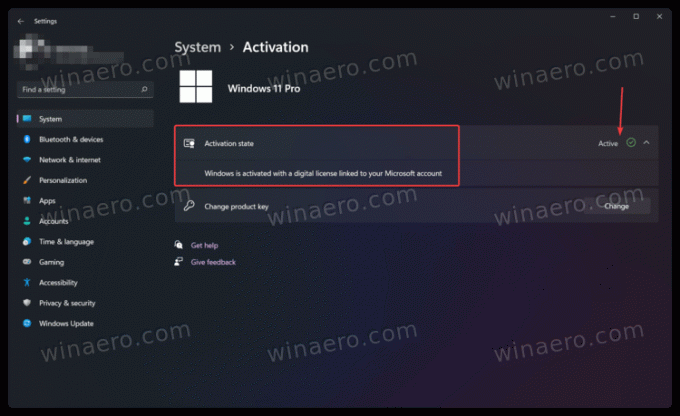
Du bist fertig.
Neben der Einstellungen-App können Sie unter Windows 11 einen speziellen Befehl verwenden, um den Aktivierungsstatus anzuzeigen.
In der Eingabeaufforderung
Eine andere Möglichkeit, den Aktivierungsstatus von Windows 11 zu überprüfen, besteht darin, einen speziellen Befehl in der Eingabeaufforderung, PowerShell oder im Windows-Terminal zu verwenden.
- Offen Windows-Terminal. Hinweis: Sie benötigen keine Administratorrechte, um den Befehl auszuführen.

- Geben Sie den folgenden Befehl ein:
slmgr /xprund drücke Eintreten. - Windows 11 zeigt ein Fenster mit seinem Aktivierungsstatus an.
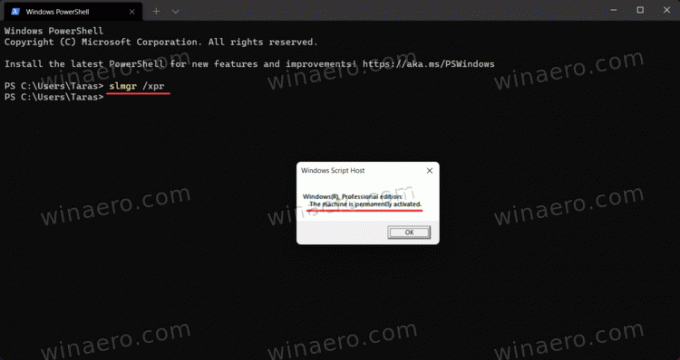
Schließlich gibt es noch eine weitere Methode, die etwas knifflig, aber immer noch nützlich ist, wenn nichts anderes funktioniert.
Personalisierungsoptionen verwenden
Sie können einen Windows 11-PC einige Zeit ohne Aktivierung verwenden, obwohl Microsoft einige Funktionen einschränkt. Beispielsweise können Sie Windows 11 ohne Aktivierung nicht personalisieren.
Um schließlich den Aktivierungsstatus zu überprüfen, können Sie einfach mit der rechten Maustaste auf den Desktop klicken und Personalisieren auswählen. Wenn die Personalisierungseinstellungen nicht verfügbar sind, ist Ihre Kopie von Windows 11 nicht aktiviert.
Beachten Sie, dass keine der oben genannten Methoden Ihre Aktivierungsschlüssel oder Produktschlüssel anzeigt. Sie zeigen nur an, ob Ihre Windows 11-Kopie aktiviert ist oder nicht.


